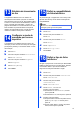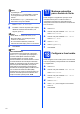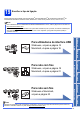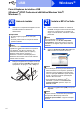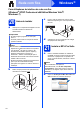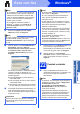Quick Setup Guide
Table Of Contents
- Guia de Instalação Rápida MFC-8950DW(T)
- Início
- 1 Retirar o equipamento da embalagem e verificar os componentes
- 2 Retirar os materiais da embalagem do equipamento
- 3 Colocar papel na gaveta do papel
- 4 Fixar a tampa do painel de controlo
- 5 Ligue o cabo de alimentação e a linha telefónica
- 6 Seleccionar o País
- 7 Escolha o seu idioma (se necessário)
- 8 Configuração da comunicação sem fios (se necessário)
- 9 Seleccionar um modo de recepção
- 10 Definir o brilho do LCD (se necessário)
- 11 Configurar a data e a hora
- 12 Introduzir informação pessoal (ID do Aparelho)
- 13 Relatório de transmissão de fax
- 14 Configurar o modo de marcação por tons ou impulsos
- 15 Definir a compatibilidade da linha telefónica
- 16 Definir o tipo de linha telefónica
- 17 Mudança automática para o horário de Verão
- 18 Configurar o fuso horário
- 19 Escolher o tipo de ligação
- Para utilizadores de interface USB (Windows® XP/XP Professional x64 Edition/Windows Vista®/Windows® 7)
- Para utilizadores de interface USB (Mac OS X 10.5.8 - 10.7.x)
- Para utilizadores de interface de rede com fios (Windows® XP/XP Professional x64 Edition/Windows Vista®/Windows® 7)
- Para utilizadores de interface de rede com fios (Mac OS X 10.5.8 - 10.7.x)
- Para utilizadores de interface de rede sem fios
- 20 Antes de começar
- 21 Seleccione o seu método de configuração da comunicação sem fios
- Configuração com o CD-ROM instalador e utilização temporária de um cabo USB (apenas Windows®)
- Configuração manual no painel de controlo com o Assistente de Configuração (Macintosh, dispositivos móveis e Windows®)
- Configurar premindo um botão com WPS (Wi-Fi Protected Setup) ou AOSS™ (Windows® e Macintosh)
- Solução de problemas
- Introduzir texto para definições sem fios
- Instalar os controladores e o software (Windows® XP/XP Professional x64 Edition/Windows Vista®/Windows® 7)
- Instalar os controladores e o software (Mac OS X 10.5.8 - 10.7.x)
- Para Utilizadores de Rede
- Outras informações
- Opções e consumíveis
- Início
15
Windows
®
USB
Windows
®
USB
Macintosh
d Siga as instruções do ecrã até que este ecrã
apareça.
e Ligue o cabo USB na porta USB do
equipamento, assinalada com o símbolo , e
depois ligue o cabo ao computador.
f Ligue o equipamento.
A instalação continuará automaticamente. Os
ecrãs da instalação sucedem-se um após o
outro. Se lhe for feita alguma pergunta, siga as
instruções no ecrã.
g Quando aparecer o ecrã Registo online, faça
a sua selecção e siga as instruções
apresentadas no ecrã. Quando tiver concluído
o processo de registo, clique em Seguinte.
h Quando aparecer o ecrã Instalação
concluída, marque a caixa correspondente à
acção que pretende executar e clique em
Seguinte.
22
Concluir e reiniciar
a Clique em Concluir para reiniciar o seu
computador. Após reiniciar o computador, terá
de iniciar uma sessão com direitos de
administrador.
Importante
NÃO cancele nenhum ecrã durante a instalação.
Pode demorar alguns segundos para visualizar
todos os ecrãs.
Nota
Se for utilizador do Windows Vista
®
ou
Windows
®
7, quando o ecrã
Segurança do Windows aparecer, seleccione a
caixa de verificação e clique em Instalar para
terminar a instalação correctamente.
Nota
• Se aparecer uma mensagem de erro durante a
instalação do software, execute o Diagnóstico
da Instalação localizado em
Iniciar/Todos os programas/Brother/
MFC-XXXX (em que MFC-XXXX é o nome do
seu modelo).
• Dependendo das definições de segurança,
poderá aparecer uma janela de Segurança do
Windows
®
ou de software antivírus quando
utilizar o equipamento ou o respectivo software.
Autorize ou permita que a janela prossiga.
Concluir
A instalação fica assim
concluída.
Nota
Controlador da impressora XML Paper
Specification
O controlador da impressora XML Paper
Specification é o controlador mais adequado para
Windows Vista
®
e Windows
®
7 quando imprimir a
partir de aplicações que utilizam XML Paper
Specification. Pode transferir o controlador mais
recente acedendo ao Brother Solutions Center
em http://solutions.brother.com/
.